購入したアドオンは、どこからダウンロードできますか。
はい。このサイトの「カタログ > マイページ > 購入履歴」の「内訳」からダウンロードできます。
このカタログでは、商品を一度購入すると、以降、そのお客様の「マイページ」には「購入履歴」欄が表示されるようになっております。
「購入履歴」欄には、「内訳」がすべて表示されるようになっています。
該当の「内訳」を開くと、ダウンロード販売商品の商品名の真下に、「ダウンロードする」というボタンが表示されます。下のスクリーンショットをご覧ください。赤丸をつけた場所から、ダウンロード販売商品をダウンロードすることができます。
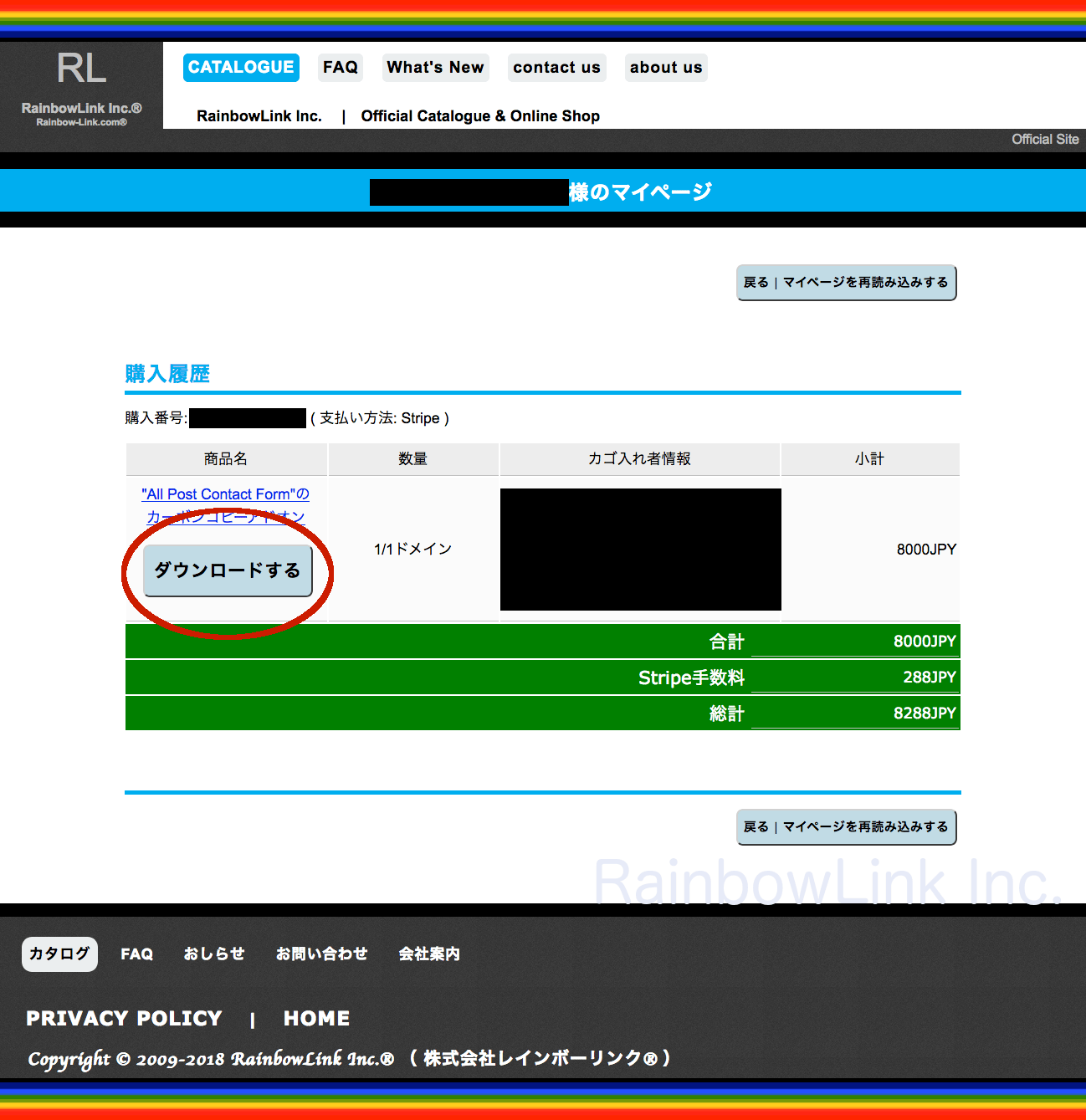
上図の赤丸をつけた場所をクリックすると、インストールした場所(ドメイン)を入力する画面が表示されます。お客様は、インストールした場所(ドメイン)を入力せずにダウンロード販売製品をダウンロードすることができますが、無償アップグレード製品を同じ「内訳」を利用してダウンロードすることができなくなります。
インストールした場所(ドメイン)を入力するための入力欄が表示されている画面の「ダウンロードする」ボタンを押すと、チェックサム情報や、ライセンス情報が表示されます。チェックサム情報の下の「ダウンロードする」ボタンを押すことで、ダウンロード販売製品をお客様のマシンにダウンロードすることができます。
このカタログでは、商品を一度購入すると、以降、そのお客様の「マイページ」には「購入履歴」欄が表示されるようになっております。
「購入履歴」欄には、「内訳」がすべて表示されるようになっています。
該当の「内訳」を開くと、ダウンロード販売商品の商品名の真下に、「ダウンロードする」というボタンが表示されます。下のスクリーンショットをご覧ください。赤丸をつけた場所から、ダウンロード販売商品をダウンロードすることができます。
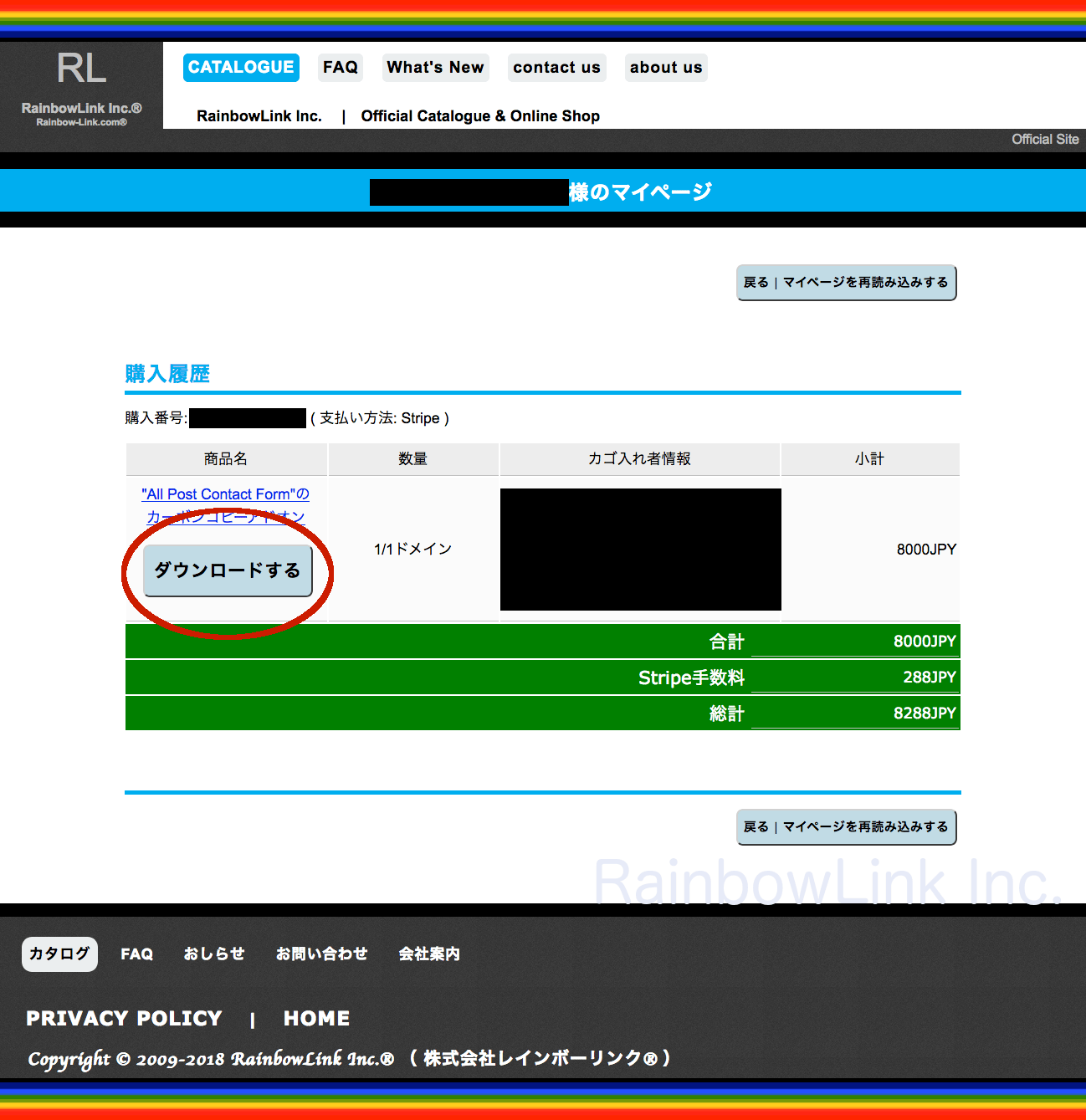
上図の赤丸をつけた場所をクリックすると、インストールした場所(ドメイン)を入力する画面が表示されます。お客様は、インストールした場所(ドメイン)を入力せずにダウンロード販売製品をダウンロードすることができますが、無償アップグレード製品を同じ「内訳」を利用してダウンロードすることができなくなります。
インストールした場所(ドメイン)を入力するための入力欄が表示されている画面の「ダウンロードする」ボタンを押すと、チェックサム情報や、ライセンス情報が表示されます。チェックサム情報の下の「ダウンロードする」ボタンを押すことで、ダウンロード販売製品をお客様のマシンにダウンロードすることができます。
2023年5月7日追記
創業以来サブドメイン「RL」に集約させていた「マイページ」機能を、それぞれの言語ごとのサブドメインで利用できるよう、サイト構成を変更しました。それに伴い、デザインの変更作業を行いました。その中で、「内訳」というページ名称を追加しました。このページに掲載されている画像は、「マイページ」機能がサブドメイン「RL」に集約されていた時代のものをそのまま使っています。( 2018/04/24, 02:31:39, JST )



